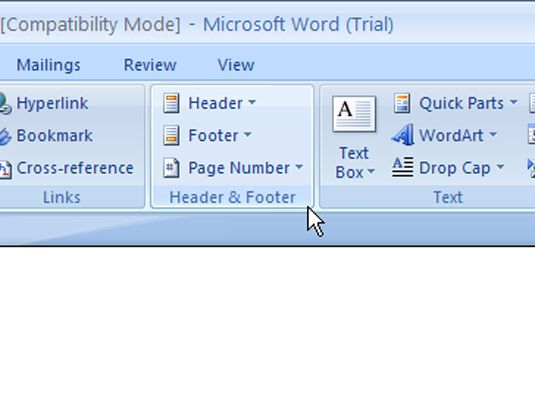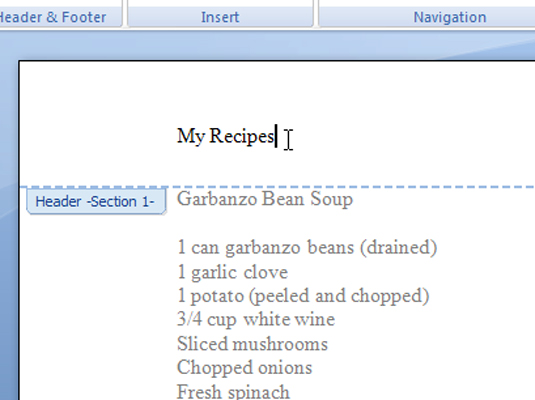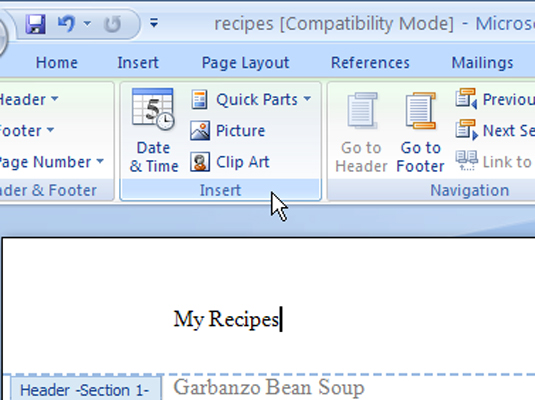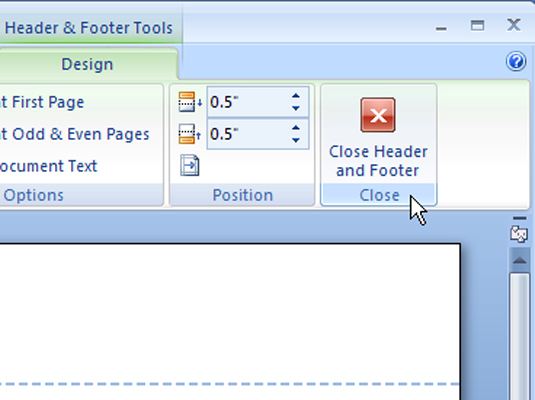Programmas Word 2007 lentē noklikšķiniet uz cilnes Ievietot.
Cilne Ievietot ir otrā cilne no kreisās puses, kas atrodas starp cilnēm Sākums un Lapas izkārtojums.
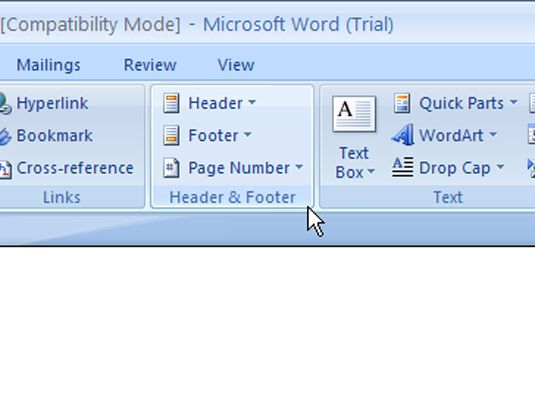
Grupā Galvene un kājene izvēlieties Galvene → Rediģēt galveni.
Kad rediģējat galveni, programma Word jūs ieslēdz īpašā režīmā. Galvene parādās ekrānā kā lapas daļa drukas izkārtojuma skatā. Tiek parādīta jauna cilne ar grupām, kas pielāgotas galveņu izveidei un rediģēšanai.

Izmantojiet komandu pogas Iet uz galveni un Iet uz kājeni, lai rediģēšanai pārslēgtos starp galveni un kājeni.
Pogas Iet uz galveni un Iet uz kājeni atrodas grupā Navigācija.
Izmantojiet komandu pogas Iet uz galveni un Iet uz kājeni, lai rediģēšanai pārslēgtos starp galveni un kājeni.
Pogas Iet uz galveni un Iet uz kājeni atrodas grupā Navigācija.
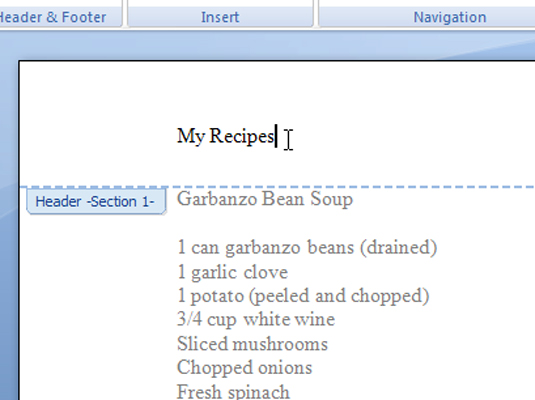
Rediģēt galveni.
Vienumi galvenē tiek rediģēti tāpat kā jebkas cits — varat pievienot, rediģēt vai formatēt tekstu, izmantojot jebkuru no Word teksta un rindkopu formatēšanas opcijām.
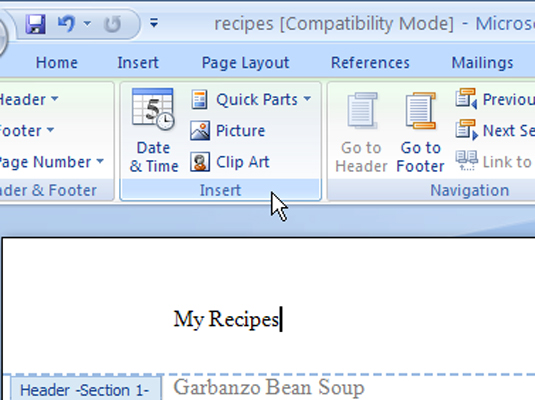
Īpašiem vienumiem izmantojiet komandu pogas cilnes Dizains grupā Ievietot.
Izvēlieties lapas numuru, datumu un laiku, attēlu, klipkopas un ātrās daļas.
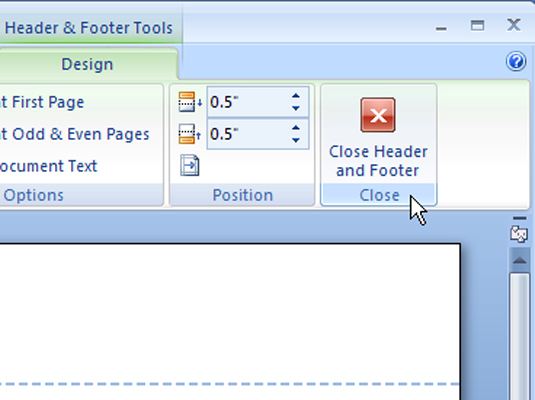
Noklikšķiniet uz komandas pogas Aizvērt galveni un kājeni grupā Aizvērt lentes labajā malā.
Jūs atgriežaties pie sava dokumenta.